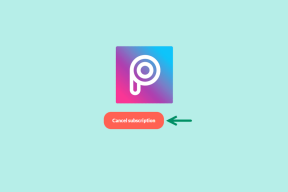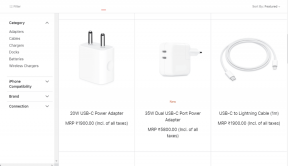إنشاء زر في Excel أو Word لتطبيق تنسيقات متعددة
منوعات / / February 11, 2022
تنسيق المستند يزيد بالتأكيد من مقروئية والرؤية. أنا متأكد من أنك تقوم بتمييز أجزاء من النص من خلال تطبيق أنواع مختلفة من التنسيق. والآن دعني أسألك سؤالا. كم مرة تحتاج إلى تطبيق تنسيق غامق ومائل ومسطر (كل ذلك مرة واحدة) على نص في مستند Word أو PowerPoint أو Excel؟
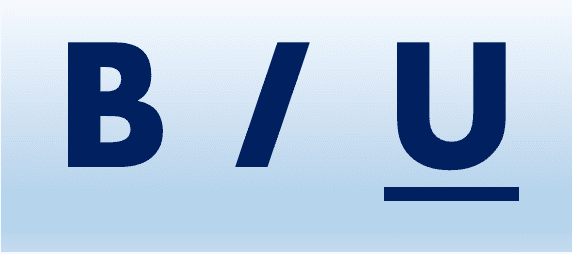
إذا أجبت "كثيرًا" ، تابع القراءة.
سنساعدك في تقليل هذه العملية المكونة من ثلاث خطوات إلى خطوة واحدة. ثلاث خطوات ، صحيح؟ يمكنك إما النقر فوق الأزرار ب, أنا, يو أو استخدم اختصارات لوحة المفاتيح Ctrl + B ، Ctrl + I ، Ctrl + U.
ليس بعد الآن. سيكون لديك زر بنهاية هذا البرنامج التعليمي يقوم بعمل الثلاثة بنقرة واحدة. وهذا مجرد مثال ، يمكنك استخدام هذه الطريقة لإنشاء العديد من هذه الأزرار للتنسيق المتكرر.
الفكرة هي تسجيل ماكرو ثم تخصيصه لزر. يمكن وضع الزر في أي مكان في الشريط أو شريط أدوات الوصول السريع. أفضل الخيار الأخير ، مثل الذي يظهر في الرسم البياني أدناه.
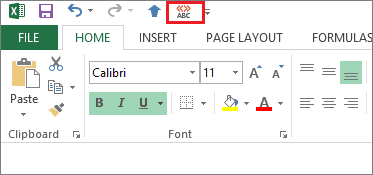
ملحوظة: يعتمد هذا البرنامج التعليمي على Excel 2013. تظل الخطوات والعمليات متشابهة في Word 2013 و PowerPoint 2013 ؛ ومماثلة إلى حد ما في الإصدارات الأقل من المجموعة.
سجل ماكرو
الخطوة 1: انتقل إلى عرض -> وحدات الماكرو -> تسجيل ماكرو.
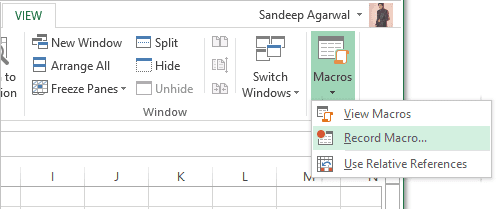
الخطوة 2: قم بتسمية الماكرو الخاص بك ، وامنحه وصفًا اختياريًا ، وحدد النطاق. ثم انقر فوق موافق.
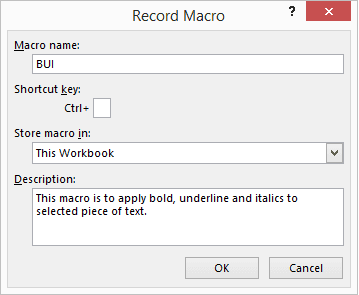
إذا كنت تريد يمكنك تخصيص ملف اختصار لوحة المفاتيح. أنا شخصياً تخطيت ذلك حتى لا ينتهي بي الأمر بتجاوز اختصارات لوحة المفاتيح الافتراضية.
الخطوه 3: مهما فعلت بعد الضغط على موافق سيتم تسجيله كسلسلة من الإجراءات. لذا تحقق من الأزرار B و I و U كما هو موضح في الرسم التخطيطي.
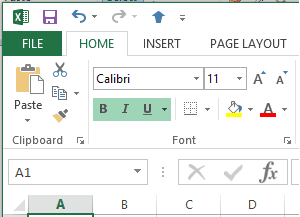
يستمر في التسجيل حتى تضغط على زر التوقف الموجود على شريط الحالة. انقر على أيقونة التوقف عند الانتهاء.
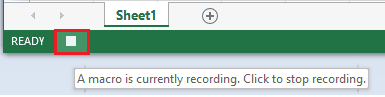
قم بتعيين زر
الخطوة 1: انتقل إلى تخصيص شريط أدوات الوصول السريع -> المزيد من الأوامر.
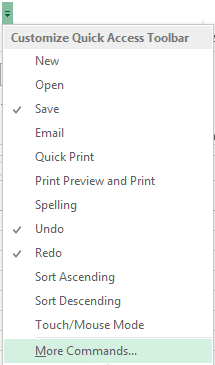
الخطوة 2: من القائمة المنسدلة اليسرى اختر وحدات ماكرو.

الخطوه 3: حدد الماكرو الذي قمت بإنشائه ثم انقر فوق ملف يضيف زر. يجب أن يأخذ الأمر الخاص بك إلى الجانب الأيمن.
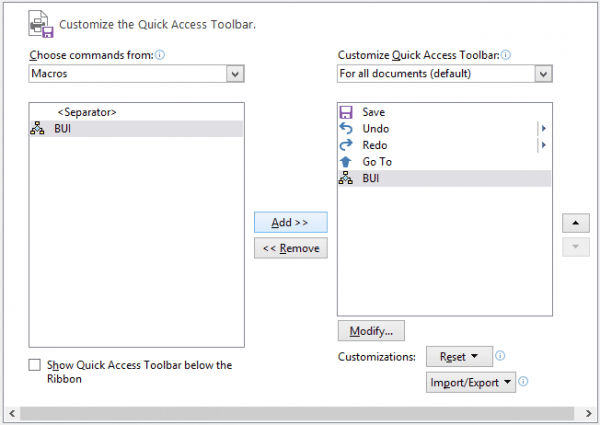
الخطوة الرابعة: لتسهيل تحديد الهوية ، قد ترغب في تخصيص رمز من اختيارك. للقيام بذلك ، حدد الماكرو المضاف (على الجانب الأيمن) وانقر فوق تعديل زر. ثم قم بتعيين رمز واضغط موافق للخروج.
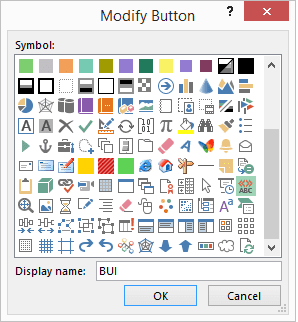
استخدام زر الماكرو
في المرة القادمة التي ترغب في تطبيق تنسيق غامق ومائل وتسطير على النص المحدد مرة واحدة ، كل ما تحتاج إليه هو النقر فوق زر الماكرو الذي قمت بإنشائه.
رائع ، ثلاث خطوات تم اختصارها إلى خطوة واحدة!
ملحوظة: هذا الزر هو نشاط ذو اتجاه واحد. يمكنه تطبيق التنسيق ولكن النقر فوقه مرة أخرى عن طريق تحديد النص الذي يحتوي على التنسيق المطبق لا تتراجع التنسيق.
استنتاج
إذا كنت تعتقد أن هذا أمر رائع وسريع ، فيجب عليك إنشاء عدد قليل من وحدات الماكرو للمهام التي تؤديها بشكل متكرر. أنا متأكد من أنهم سيساعدونك في توفير بعض وقت التنسيق. لقد صنعت الكثير لنفسي ويمكنني أن أؤكد لكم أنها مفيدة حقًا.
آخر تحديث في 02 فبراير 2022
قد تحتوي المقالة أعلاه على روابط تابعة تساعد في دعم Guiding Tech. ومع ذلك ، فإنه لا يؤثر على نزاهة التحرير لدينا. يظل المحتوى غير متحيز وأصيل.